[视频]Windows10正确进入F8安全模式
关于宝马1系Windows10正确进入F8安全模式,期待您的经验分享,谢了,下次有事儿别忘了找我
!
更新:2024-03-12 01:37:51优秀经验
来自网易体育https://sports.163.com/的优秀用户吉祥二进制,于2018-01-12在生活百科知识平台总结分享了一篇关于“Windows10正确进入F8安全模式威图”的经验,非常感谢吉祥二进制的辛苦付出,他总结的解决技巧方法及常用办法如下:
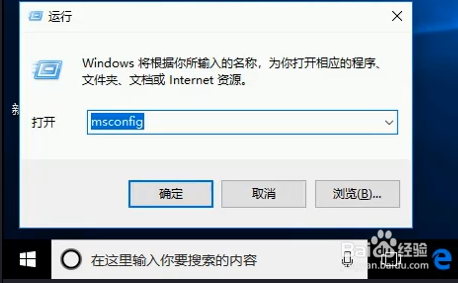 [图]2/5
[图]2/5 [图]3/5
[图]3/5 [图]4/5
[图]4/5 [图]5/5
[图]5/5 [图]
[图] [图]2/6
[图]2/6 [图]3/6
[图]3/6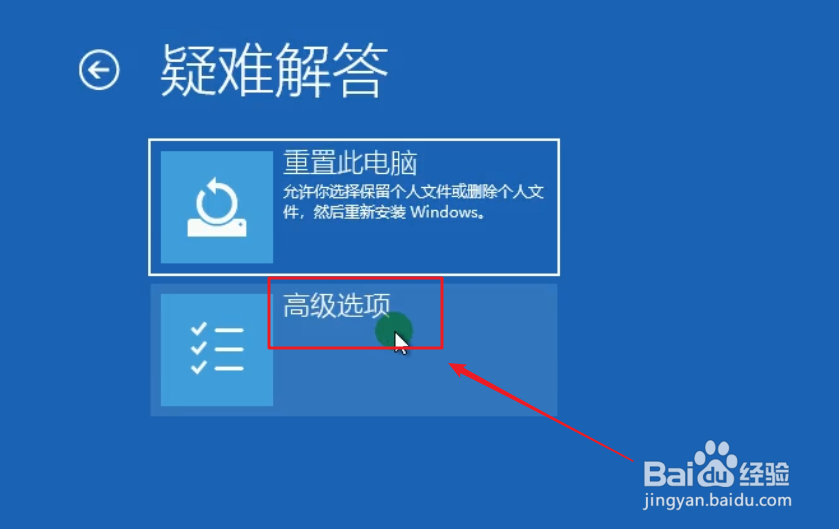 [图]4/6
[图]4/6 [图]5/6
[图]5/6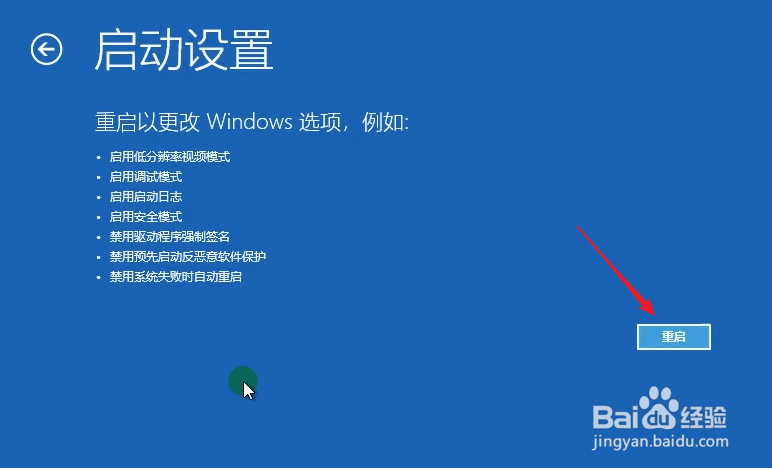 [图]6/6
[图]6/6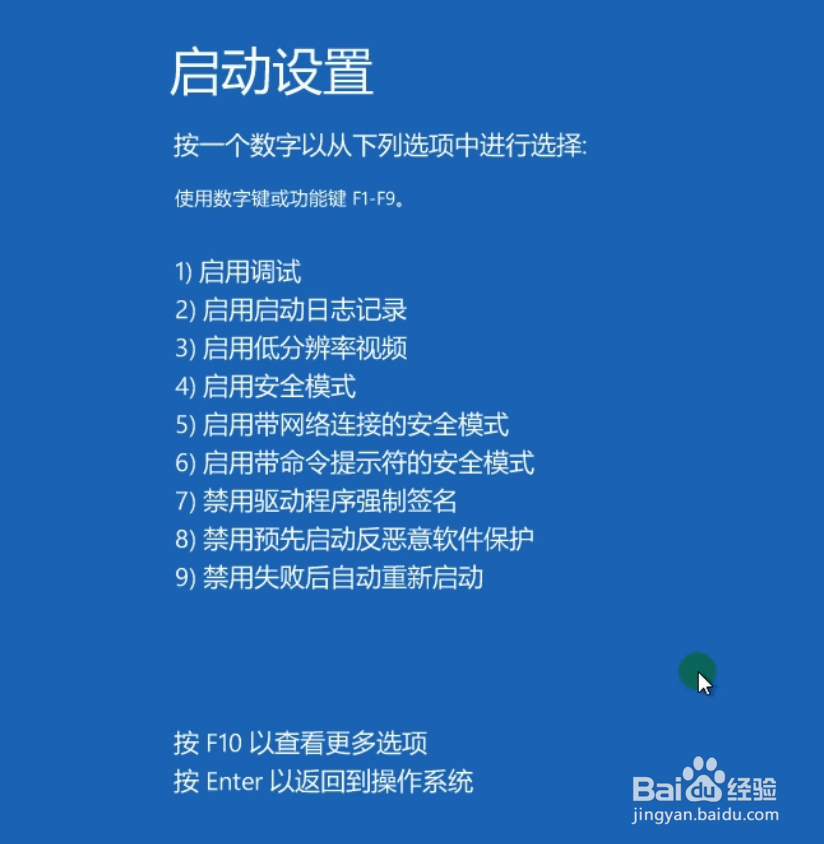 [图]操作系统WIN10安全模式怎么进WIN10安全模式
[图]操作系统WIN10安全模式怎么进WIN10安全模式
20589windows10取消了老版本中按F8键进入安全模式的方法,同时保持了win8系统中进入安全模式的方法,另外还新增加了一种快速切换安全模式的方法,具体可以参考以下内容。
一、通过msconfig系统配置进入安全模式
1/5分步阅读同时按键盘上的WIN+R键,打开“运行”,输入msconfig打开“系统配置”。
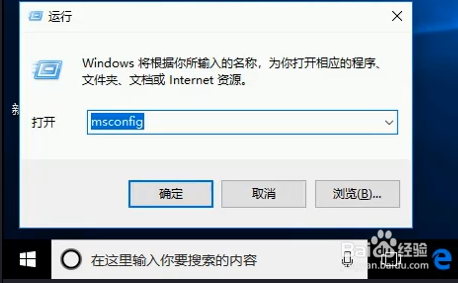 [图]2/5
[图]2/5打开“系统配置”后切换到"引导”选项卡下,勾选“安全引导 ”,选择“最小”,点击“确定”。
 [图]3/5
[图]3/5点击“确定”后会提示用户重启电脑 ,点击“重启启动”。
 [图]4/5
[图]4/5重新启动后即可进入安全模式。
 [图]5/5
[图]5/5要退出安全模式,再次运行msconfig取消上面安全引导的勾选,同时切换到“常规”选项卡下,设置为”正常启动“。
 [图]
[图]二、shift+重启进入安全模式
1/6点击左下角“开始”里面的电源按钮,选择重启,在单击重启选项的时候,同时按住键盘上的shift键。
 [图]2/6
[图]2/6在弹出的界面中点击”疑难解答“。
 [图]3/6
[图]3/6在”疑难解答“中点击”高级选项“。
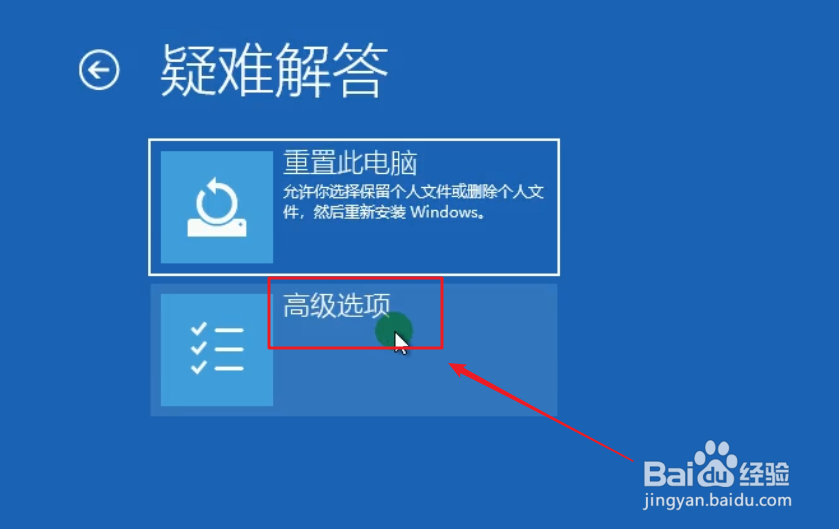 [图]4/6
[图]4/6在“高级选项”中点击“启动设置”。
 [图]5/6
[图]5/6点击”启动设置“后,会提示windows增加了启动选项,点击”重启“按钮。
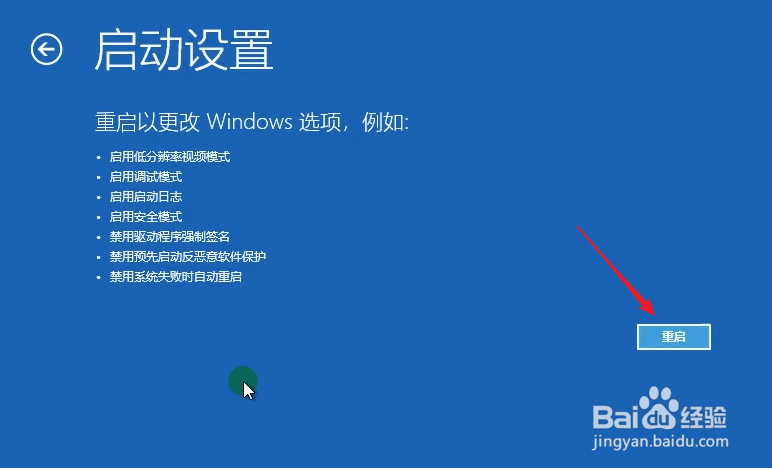 [图]6/6
[图]6/6再次重启电脑后就会出现如下图所示的选项,按键盘上的4号键进入安全模式即可。退出安全只需要重启一下电脑即可,不需要按SHIFT键哦。这种方法比第一种方法快速、方便。
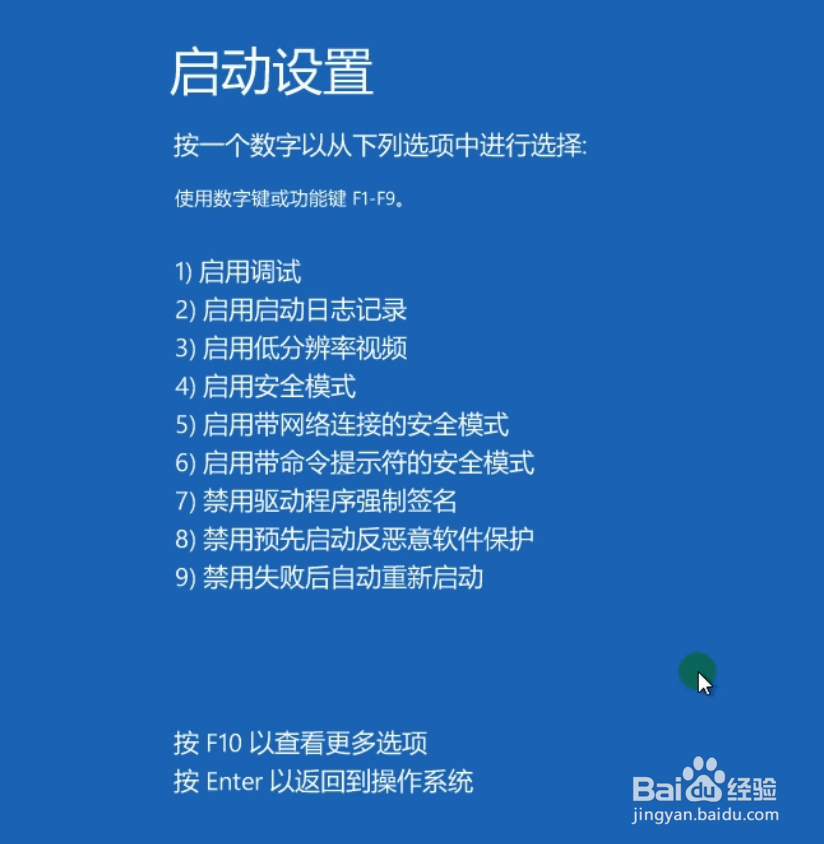 [图]操作系统WIN10安全模式怎么进WIN10安全模式
[图]操作系统WIN10安全模式怎么进WIN10安全模式编辑于2018-01-12,内容仅供参考并受版权保护
经验备注
我发现了这篇经验很有用:你也认同《Windows10正确进入F8安全模式》的经验分享有价值,就请和朋友们一起分享吧。另外,Windows10正确进入F8安全模式的经验内容仅供参考,如果您需解决具体问题(尤其法律、医学等领域),建议您详细咨询相关领域专业人士。经验知识实用生活指南-解决你所有的生活难题!未经许可,谢绝转载。本文网址:https://www.5058.cn/article/8ebacdf077530349f65cd5c3.html
母婴/教育经验推荐
- Q[视频]爆炒江湖浮翠怎么获得
- Q怎么讲怀孕半个月的症状
- Q知道新生儿打嗝怎么办?
- Q有什么怎样练好钢笔字?
- Q如何选择图解胎儿成长过程
- Q想知道读书笔记怎么写
- Q推荐中位数怎么求
- Q什么情况钢琴五线谱入门
- Q有哪些怎么写策划书
- Q谁有怎样选择优质的外教培训
- Q这个论文开题报告的书写内容以及格式
- Q有啥毕业论文任务书怎么写(模板)
- Q这种怎么提高学习效率
- Q关于怎样用修改符号修改病句
- Q怎样怀孕产检全过程(280天孕检时间表)
- Q可以宝宝消化不良拉肚子怎么办
- Q这个提高生男孩几率的方法?
- Q独家长期玩手机的危害
- Q谁有科学小实验--鸡蛋怎么浮起来?
- Q怎么关闭自动续费?
- Q[视频]有了解excel表格怎么设置行高列宽
- Q爱奇艺极速版怎么退出登录?
- Q[视频]求解答微信怎么屏蔽人不拉黑
已有 34025 位经验达人注册
已帮助 230945 人解决了问题


